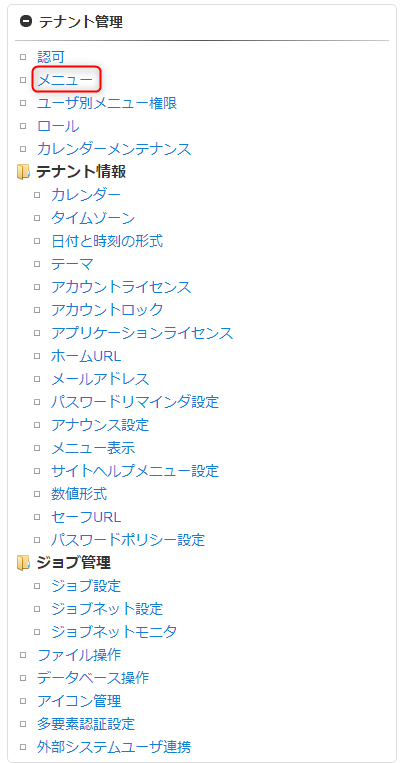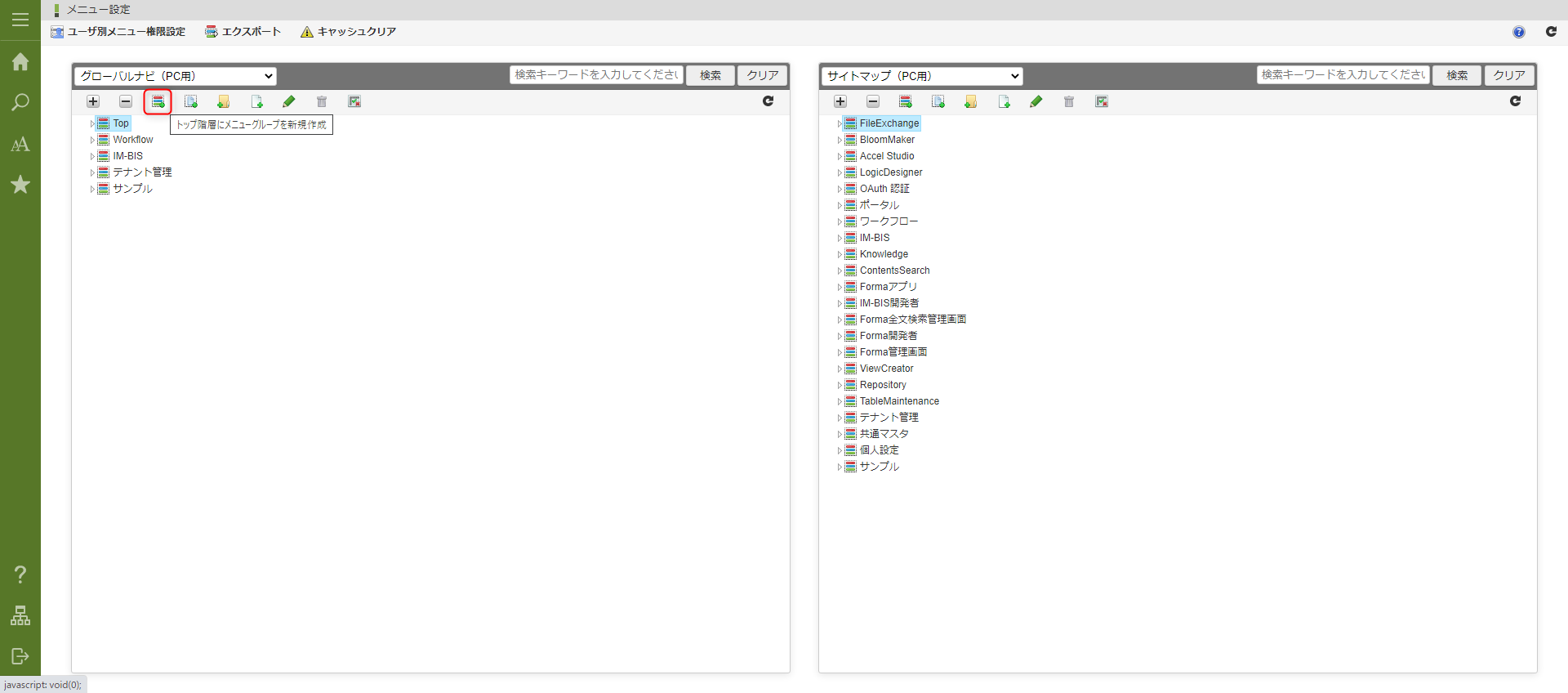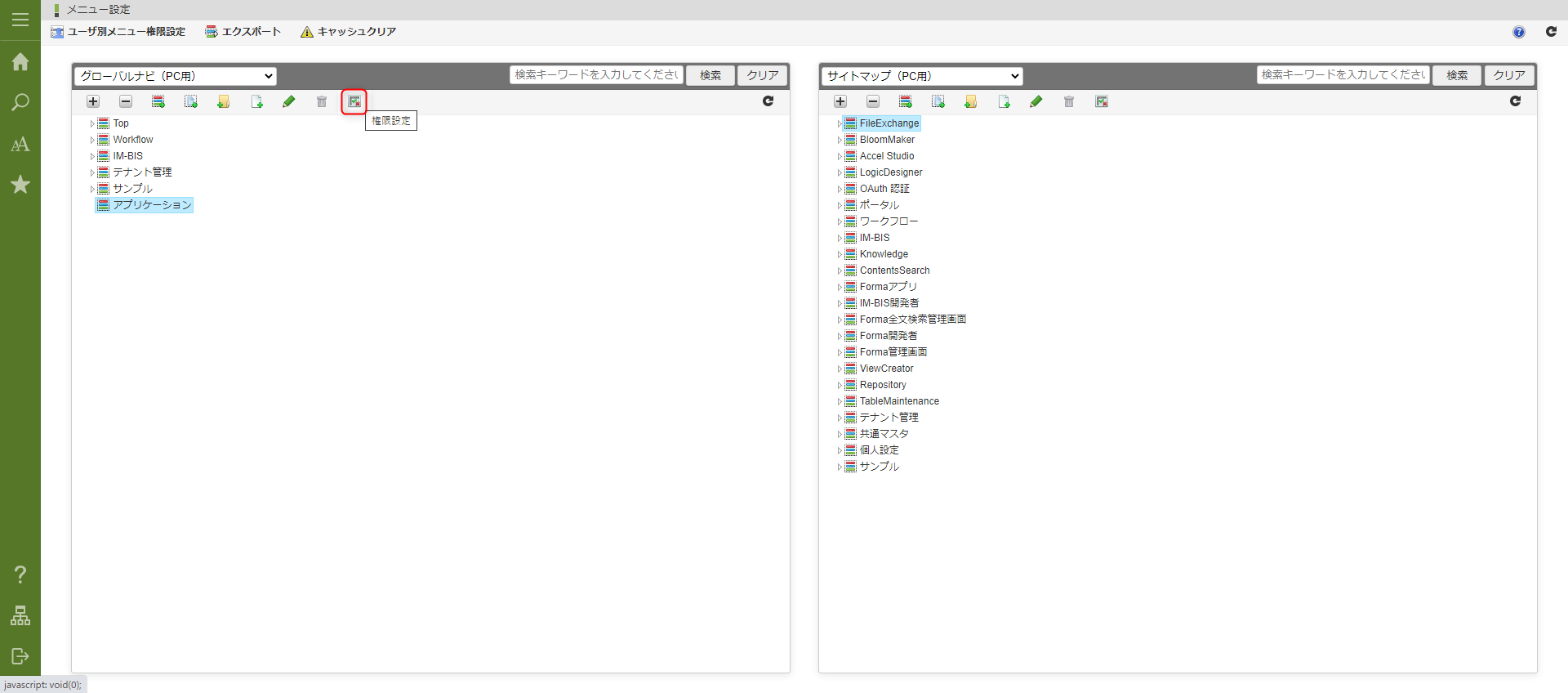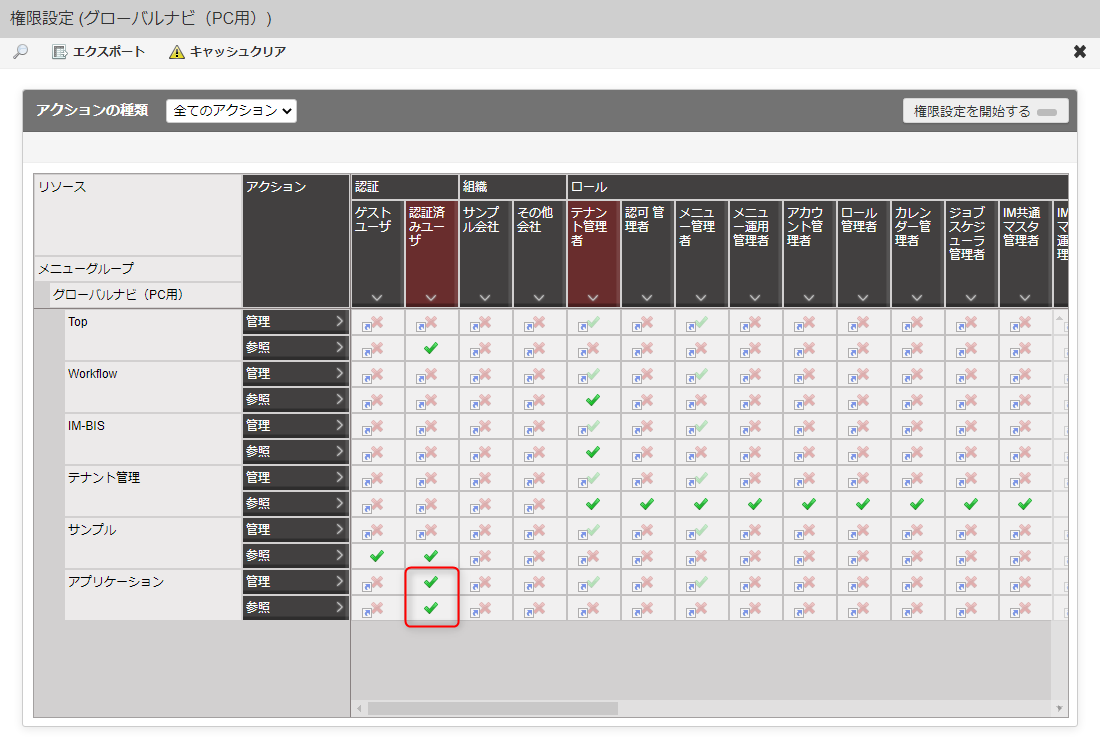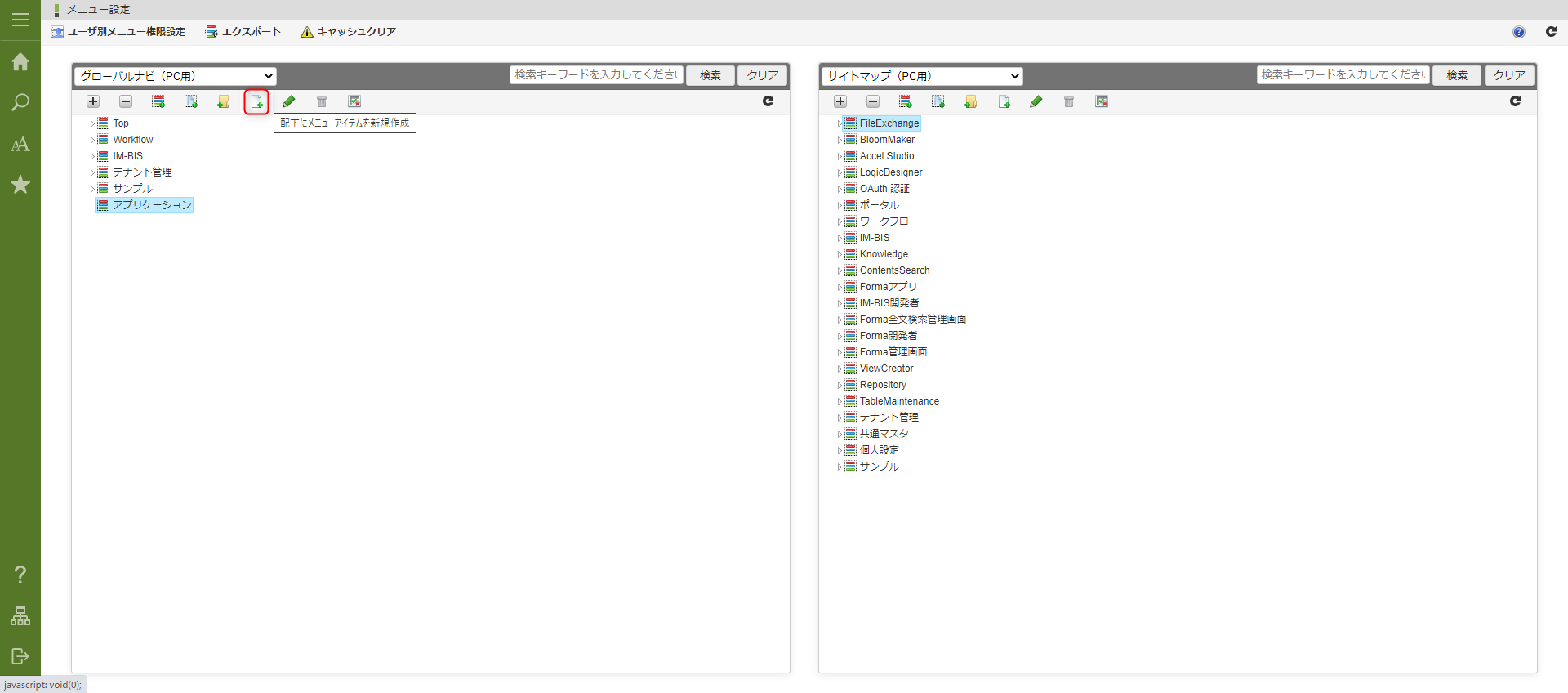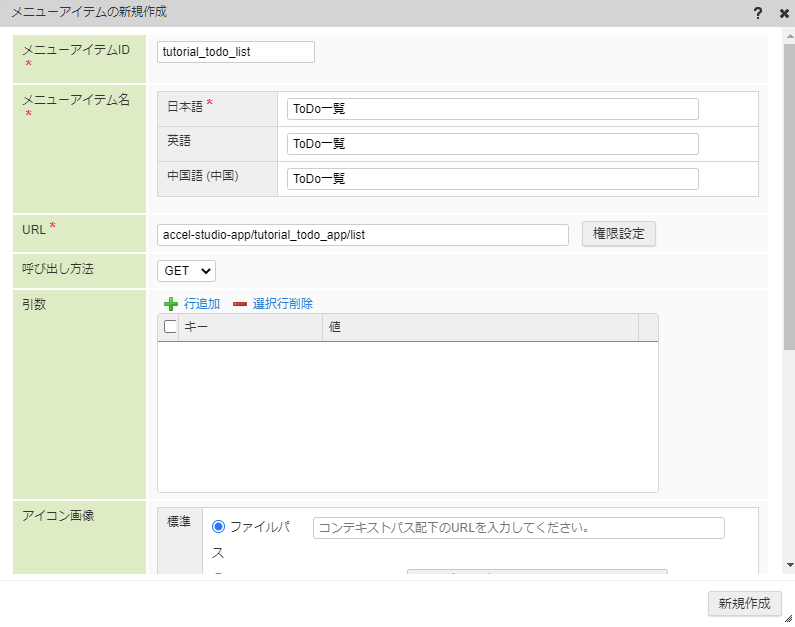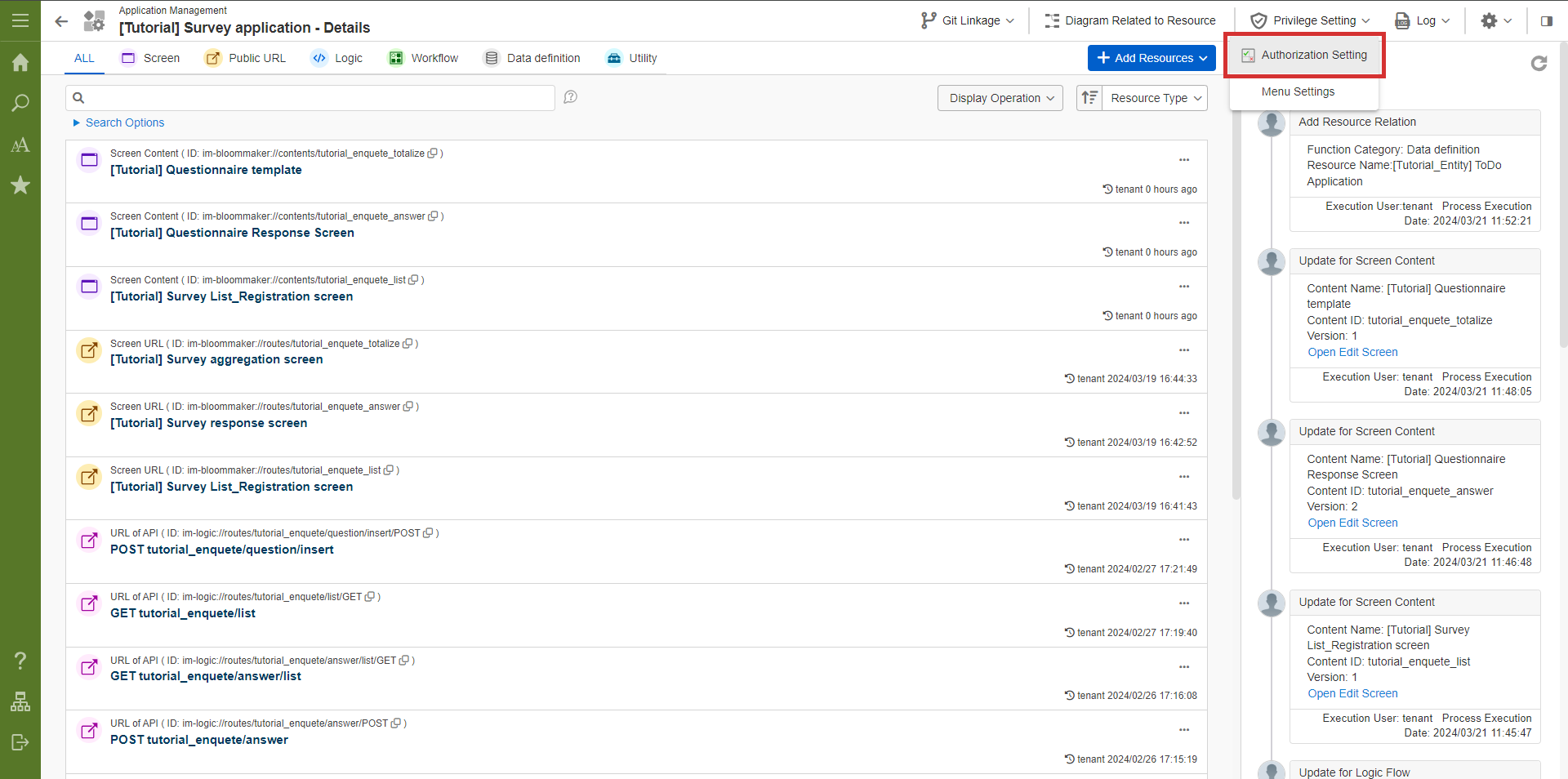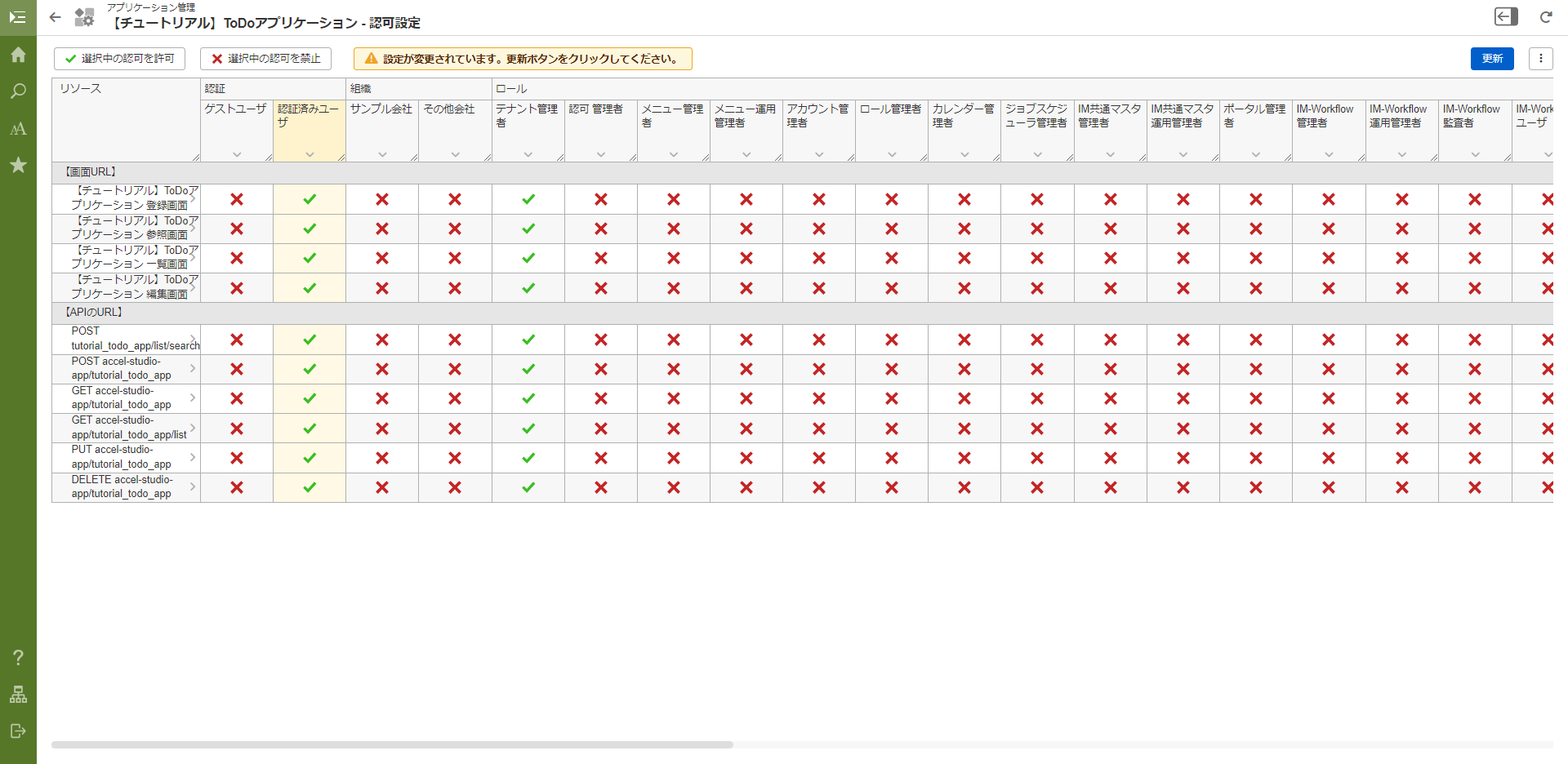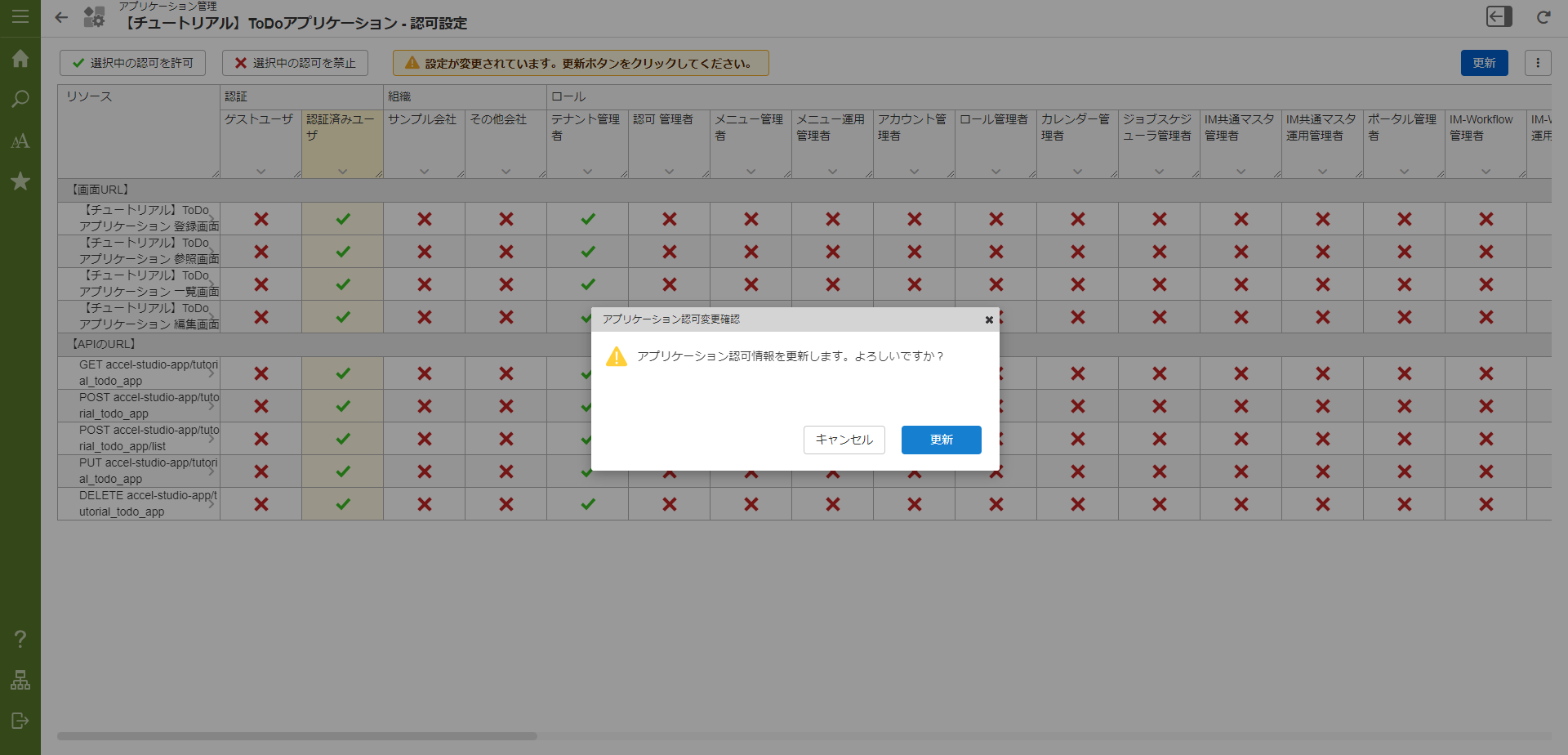4.2.7. メニューの設定¶
作成したアプリケーションに対して、メニューからアクセスできるように設定します。ToDoの一覧画面をメニューから呼び出せるように設定します。注意
Accel-Mart Quick環境をご利用の場合は、メニュー設定画面への導線が異なります。また、メニューグループの新規作成は行えません。Accel-Mart Quick環境でのメニュー設定手順については、「Accel-Mart Quick 開発者ポータル」の「メニュー設定」を参照してください。
4.2.7.1. メニューの設定¶
「テナント管理」 - 「メニュー」から「メニュー設定」画面を表示します。をクリックし「メニューグループの新規作成」ダイアログを表示します。
「メニューグループの新規作成」ダイアログに以下を設定します。
ラベル 入力値 メニューグループID application メニューグループ名 アプリケーション 入力出来たら、ダイアログ下部の「新規作成」をクリックし、ダイアログを閉じます。作成した「アプリケーション」メニューグループを選択しをクリックし、「権限設定」画面を表示します。
「権限設定を開始する」をクリックします。作成した「アプリケーション」メニューグループの「認証済みユーザ」の「管理」と「参照」をクリックし許可状態に変更します。設定出来たら「権限設定を終了する」をクリックし、右上の閉じるアイコンから「権限設定」画面を閉じます。設定を行いたい「アプリケーション」メニューグループを選択しをクリックし「メニューアイテムの新規作成」ダイアログを表示します。
ToDo一覧画面のメニュー設定を行います。「メニューアイテムの新規作成」ダイアログに以下を設定します。
ラベル 入力値 メニューアイテムID tutorial_todo_list メニューアイテム名 ToDo一覧 URL accel-studio-app/tutorial_todo_app/list 「メニューアイテムの新規作成」ダイアログの「新規作成」ボタンをクリックし、メニューを登録します。これで、メニューの設定は終了です。続けて、作成したアプリケーション全体の権限設定を行います。
4.2.7.2. アプリケーションの認可設定¶
作成したアプリケーションを利用するには、メニューへの権限のみではなく、アプリケーションへの認可設定も必要です。作成したアプリケーションは、標準では「テナント管理者」ロールに対してのみ認可が設定されています。このままでは「テナント管理者」ロールを持ったユーザ以外がアプリケーションを利用できません。以降ではアプリケーションの認可設定を行います。
4.2.7.2.1. 権限設定¶
アプリケーションの権限設定はアプリケーション管理から行います。「サイトマップ」→「Accel Studio」→「アプリケーション管理」→「アプリケーション一覧」の順に遷移します。アプリケーション一覧から、作成した「【チュートリアル】ToDoアプリケーション」を選択します。画面右上の「権限設定」プルダウンから認可設定アイコンを選択します。アプリケーション認可設定画面で、「認証」 - 「認証済みユーザ」の列を選択し、「選択中の認可を許可」をクリックします。「更新」をクリックし、更新を行います。ログイン可能なすべてのユーザが作成したアプリケーションを利用できるようになりました。これでToDoアプリケーションの作成、利用設定が完了しました。